
Obsah:
- Krok 1: Pozrite si video
- Krok 2: Získajte všetky diely a spotrebný materiál
- Krok 3: Získajte knižnicu Ps2
- Krok 4: Zistite prepojenia touchpadu
- Krok 5: Otestujte touchpad
- Krok 6: Naprogramujte mikrokontrolér Arduino
- Krok 7: Nastavte rozloženie
- Krok 8: Nainštalujte štít motora na dosku Arduino
- Krok 9: Pripojte výkon koľaje a výhybky k štítu motora
- Krok 10: Pripojte touchpad k inštalácii
- Krok 11: Umiestnite lokomotívu na trať
- Krok 12: Pripojte zariadenie k napájaniu a zapnite ho
- Krok 13: Otestujte ovládacie prvky
- Krok 14: Podeľte sa o svoju prácu a ďalej ju rozširujte
- Autor John Day [email protected].
- Public 2024-01-30 11:56.
- Naposledy zmenené 2025-01-23 15:05.

Touchpad prenosného počítača je jedným z najlepších zariadení, ktoré je možné použiť ako vstup pre projekty mikrokontrolérov. Dnes teda implementujme toto zariadenie s mikrokontrolérom Arduino na ovládanie modelovej železnice. Pomocou touchpadu PS/2 budeme môcť ovládať 3 výhybky a sledovať výkon.
Ponechanie touchpadu so svojou šírkou v spodnej časti (režim ako portrét), posúvanie prsta po oboch uhlopriečkach bude slúžiť na ovládanie dvoch výhybiek, horizontálne posúvanie prsta sa bude používať na ovládanie ďalšej výhybky a posúvanie prsta zvisle bude slúžiť na ovládanie rýchlosti a smeru lokomotívy.
Takže bez ďalších okolkov začnime!
Krok 1: Pozrite si video


Pozrite si video, v ktorom porozumiete všetkým ovládacím prvkom a zistíte viac o tom, ako funguje.
Krok 2: Získajte všetky diely a spotrebný materiál

Pre tento projekt budete potrebovať:
- Mikrokontrolér Arduino kompatibilný s Adafruit Motor Shield V2 (UNO, Leonardo atď.)
- Motorový štít Adafruit V2
- Touchpad PS/2
- 4 vodiče s konektormi Dupont na jednej strane (na pripojenie touchpadu k doske Arduino)
- 2 vodiče, každý na pripojenie napájania koľají a výhybiek (max. 3) k štítu motora
- 12voltový zdroj jednosmerného prúdu s prúdovou kapacitou najmenej 1A.
Krok 3: Získajte knižnicu Ps2
Odtiaľ si stiahnite priečinok knižnice ps2. Presuňte stiahnutý priečinok na plochu, pretože ho bude jednoduchšie nájsť. Otvorte Arduino IDE a kliknite na Skica> Zahrnúť knižnicu> Pridať knižnicu. ZIP… a potom vyberte na pracovnej ploche priečinok ps2. Knižnica bude zahrnutá a teraz budete môcť používať knižnicu ps2.
Krok 4: Zistite prepojenia touchpadu
Ak máte touchpad Synaptics, ako je vyššie uvedený, podložka „T22“je +5 V, „T10“je „hodiny“, „T11“je „údaje“a „T23“je „GND“. Vodič „GND“môžete tiež spájkovať s veľkou odhalenou meďou, ako je to znázornené vyššie.
Kliknutím na obrázok vyššie sa dozviete viac. Ak máte iný touchpad, skúste vyhľadať jeho číslo dielu na internete pomocou „vývodov“alebo sa môžete opýtať komunity r/Arduino na Reddite, ak sa zaseknete.
Krok 5: Otestujte touchpad
Zaistite, aby boli k touchpadu správne pripojené. Ak chcete otestovať touchpad, nahrajte kód myši ps2 na mikrokontrolér Arduino z Príklady> ps2. Pripojte vodič „Clock“k D6, vodič „Data“k D5, GND k GND a +5V alebo VCC k +5V kolíku dosky Arduino. Znova pripojte dosku Arduino k počítaču a otvorte sériový monitor. Ak vidíte, ako sa čísla pohybujú prstom po touchpade, touchpad funguje správne a môžete pokračovať.
Krok 6: Naprogramujte mikrokontrolér Arduino

Odporúča sa prejsť kódom pred jeho odoslaním do mikrokontroléra Arduino, aby ste pochopili, čo sa deje.
Krok 7: Nastavte rozloženie

Nastavte rozloženie na testovanie výkonu trate a všetkých troch ovládačov výhybky. Zaistite, aby boli všetky spoje koľají správne vyrobené a pásy boli čisté. Odporúča sa pravidelné čistenie koľají a kolies lokomotív, aby sa zabránilo uviaznutiu lokomotív.
Krok 8: Nainštalujte štít motora na dosku Arduino

Opatrne zarovnajte kolíky štítu motora so ženskými hlavičkami dosky Arduino a zatlačte štít na vrch dosky Arduino. Zaistite, aby štít bezpečne sedel na doske Arduino a aby nedošlo k ohnutiu žiadneho kolíka.
Krok 9: Pripojte výkon koľaje a výhybky k štítu motora




Vykonajte nasledujúce pripojenia:
- Pripojte napájanie koľaje k výstupnému konektoru štítu označeného „M1“.
- Pripojte výhybky k zvyšným trom výstupným konektorom „M2“, „M3“a „M4“.
Uistite sa, že všetky spoje vodičov sú tesné.
Krok 10: Pripojte touchpad k inštalácii


Pripojte touchpad k doske Arduino nasledujúcim prepojením medzi touchpadom a doskou Arduino:
- +5 voltov alebo „VCC“až +5 voltov dosky Arduino
- „GND“až „GND“dosky Arduino
- „Hodiny“až „D6“dosky Arduino
- „Údaje“do „D5“dosky Arduino
Krok 11: Umiestnite lokomotívu na trať

Umiestnite testovanú lokomotívu. Podľa želania môžete tiež umiestniť viacero lokomotív.
Odporúča sa použiť nástroj na opakované vykoľajenie. Uistite sa, že lokomotívy sú správne umiestnené na koľajach, aby nedošlo k vykoľajeniu.
Krok 12: Pripojte zariadenie k napájaniu a zapnite ho

Pripojte 12 voltový napájací zdroj k inštalácii a zapnite ho.
Krok 13: Otestujte ovládacie prvky


Otestujte všetky ovládacie prvky. Ovládaciemu prvku porozumiete znova vo vyššie uvedenom videu.
Krok 14: Podeľte sa o svoju prácu a ďalej ju rozširujte
Ak váš projekt funguje, a ak môžete, skúste sa s komunitou podeliť o obrázky svojho vytvorenia kliknutím na „I Made It!“.
Skúste tiež do tohto projektu pridať ďalšie funkcie a funkcie a skúste ich tiež zdieľať. Čokoľvek robíte, všetko najlepšie!
Odporúča:
Opravte problém s batériou CMOS na prenosnom počítači: 7 krokov (s obrázkami)

Opravte problém s batériou CMOS na prenosnom počítači: Jedného dňa sa vo vašom počítači stane nevyhnutné, batéria CMOS zlyhá. To je možné diagnostikovať ako bežnú príčinu toho, že počítač potrebuje zadať čas a dátum vždy, keď dôjde k strate napájania. Ak je batéria vášho notebooku vybitá a
Stojan na bubliny na prenosnom počítači: 8 krokov (s obrázkami)

Stojan na prenosné počítače: Každý vždy vyrába stojany na prenosné počítače, ktoré sú, hoci funkčné, na pohľad veľmi ohavné. To sa stáva menej ako ideálnym, keď vezmete do úvahy, že keď sa prenosný počítač nenachádza na stojane, zvyčajne sa naň musíte pozrieť. Chcel som tento problém vyriešiť
Výmena ventilátora na prenosnom počítači Sony: 7 krokov

Výmena ventilátora na prenosnom počítači Sony: V tomto návode na obsluhu vymením ventilátor na modeli prenosného počítača Sony PCG-9Z1L
Spustite OS X Mavericks na prenosnom počítači [HACKINTOSH]: 5 krokov
![Spustite OS X Mavericks na prenosnom počítači [HACKINTOSH]: 5 krokov Spustite OS X Mavericks na prenosnom počítači [HACKINTOSH]: 5 krokov](https://i.howwhatproduce.com/images/010/image-29294-j.webp)
Spustite OS X Mavericks na prenosnom počítači [HACKINTOSH]: VAROVANIE: HACKINTOSH MÔŽE ZNIČIŤ VAŠE ÚDAJE, MOHLO BY STE O NÁVŠTU, 50–50! ZÁLOHUJTE SI ÚDAJE, TOTO JE UPOZORNENIE! Dobrý deň! Ste super duper mega geek alebo nováčik v oblasti počítačov, ktorý si chce nainštalovať " Mac OS X Mavericks " na PC? Áno, môžete! Ple
Opätovné použitie batérií v prenosnom počítači: 10 krokov
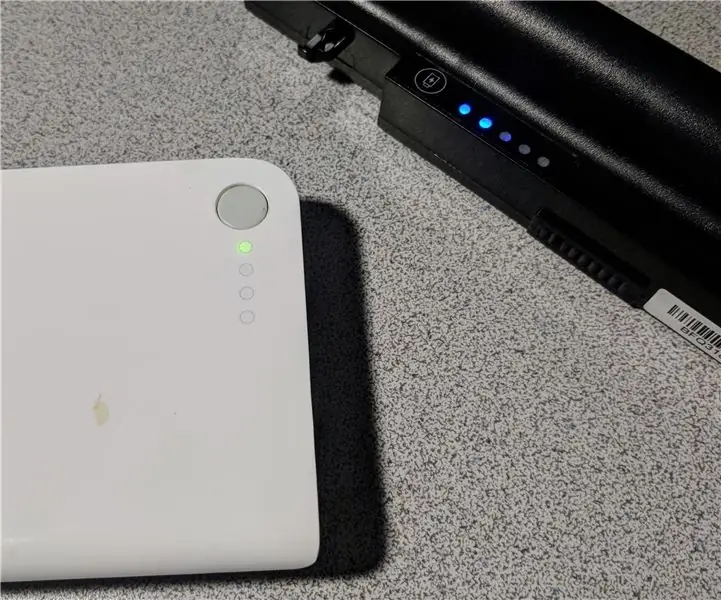
Opätovné použitie batérií do prenosného počítača: Takmer nevyhnutne začne každý hacker zbierať niekoľko batérií zo starých prenosných počítačov. Aj keď niektoré z týchto batérií začínajú starnúť a majú zníženú schopnosť uchovávať náboj, stále sú užitočné pre iné projekty. Jeden z hlavných mechanizmov
